マイクロソフトのWindowsPC、Surface Book 2 15インチを使いはじめて1週間。
その使い勝手をレビューしてみました。
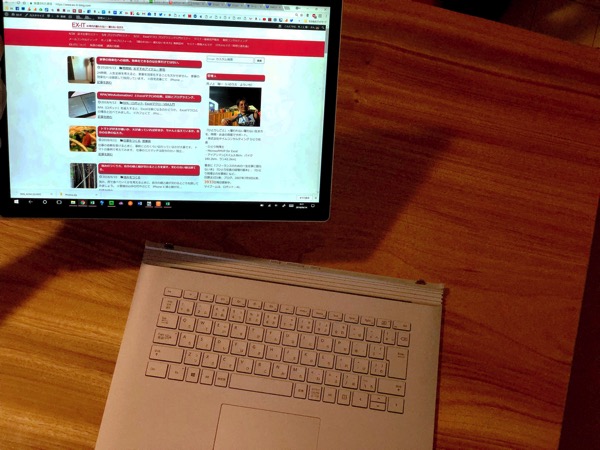
目次
Surface Book 2は、タッチ操作ができる。MacBookProにない魅力
独立してからの10年ちょっと。
ほぼ毎年、PCを買い替えています。
PC好きということもありますが、買い替えることにより効率を上げるのが目的です。
PCは消耗するため、長く使っていると動きが遅くなります。
起動するのに時間がかかり、ソフトを立ち上げるのに時間がかかっては、非効率です。
また、買い替えることにより新しいPCを使い、ITスキルを上げることにもつながります。
独立以来、次のようなPCを使ってきました。
ほぼMacをメインにしつつ(MacでWindowsを動かしています)、Windowsにもちょくちょく浮気をしています。
2007年7月 Vaio S
2007年9月 Let’s note Y7
2008年10月 Let’s note R8
2009年10月 Let’s note S8
2010年2月 MacBook 13インチ
2010年5月 MacBookPro 15インチ
2011年6月 MacBookAir 11インチ
2012年6月 MacBookPro Retina 15インチ
2012年11月 Let’s note AX2
2013年2月 iMac 27インチ
2013年3月 SurfaceRT
2013年6月 Surface Pro
2013年7月 MacBookAir 13インチ
2013年10月 MacBookPro Retina 15インチ
2013年11月 VaioPro 13インチ
2014年10月 MacBookPro Retina 13インチ
2014年11月 MacBookPro Retina 15インチ
2015年4月 MacBook 12インチ
2015年11月 Surface Pro4
2016年11月 MacBookPro Retina13インチ(TouchBarなし)
2016年11月 MacBookPro Retina15インチ(TouchBar)
2017年6月 MacBook12インチ ローズゴールド Core m3
2017年8月 Surface Laptop(バーガンディ)
2018年4月 Surface Book 2 15インチ
そんな中、WindowsPCで気に入ってよく使っているのは、マイクロソフトのSurfaceシリーズ。
SurfaceRT、SurfacePro、SurfacePro4、Surface Laptop、そして、今回のSurface Book 2で5回目です。
Surface Book 2の特徴は、

・15インチ
・性能がいい
・値段は高い
・タブレットとしても使える
というもの。
Surface Book(初代)は、13.5インチでした。
今回が初の15インチです。
15インチといえば、愛用していたMacBook Proも15インチでした。
(13インチも使っていたことがあります)
持ち運べるサイズとしては最大です。
MacとWindowsという違いはあれど、MacだとWindowsを入れて併用すれば、両方使えます。
WindowsにMacを入れることはできません。
そう考えると、MacBook Proを買っておけばいいと言う考え方もありますが、大きな違いもあります。
それは、タッチ操作ができること。
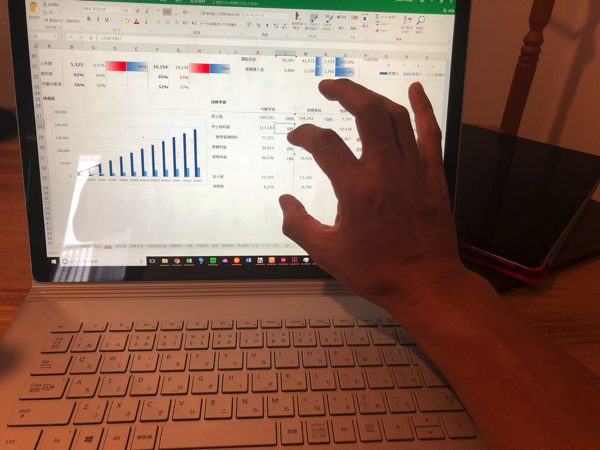
それだけのことではあるのですが、タッチ操作があると「操作の最適化」の幅が広がり、楽しめます。
「操作の最適化」とは、
・キーボード(文字入力、ショートカットキー)
・マウス、パッド
・音声
・タッチ
・ペン
といった操作でどれが最も効率的で楽しいかを研究するもので、私の研究テーマの1つです。
Macだとこのうち、タッチ操作ができません。
AppleがMacとiPadと、商品をわけているためです。
さらには、Macにそれほど新しさを感じなくなり、Windowsが追いついてきている部分もあったため、今回の決断に至りました。
15インチのSurface Book 2と12インチのMacBookを併用していきます。
タッチができるということは、ペンも使えるわけです。
Surface用のSurfacePen(別売り、12,744円)は、ペンの頭にボタンがあり、スケッチアプリを立ち上げたり、スクリーンショットを撮ってペンで書き込んだりすることができます。
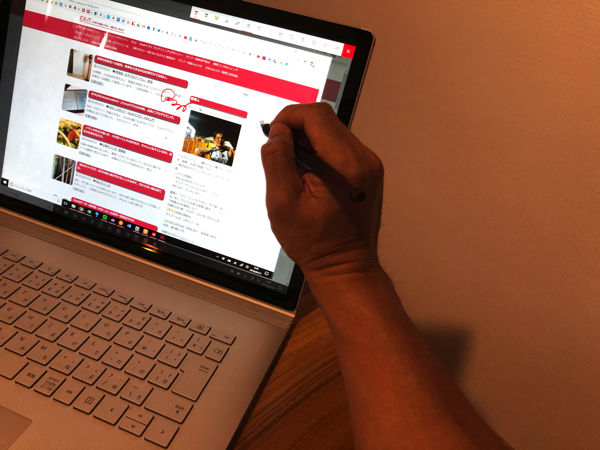
ペンの頭が消しゴムになるのも便利です。

こうやってマグネットでくっつきますが、持ち運んでいるときにだいたい落ちてしまうので、まあそれほど使えません。
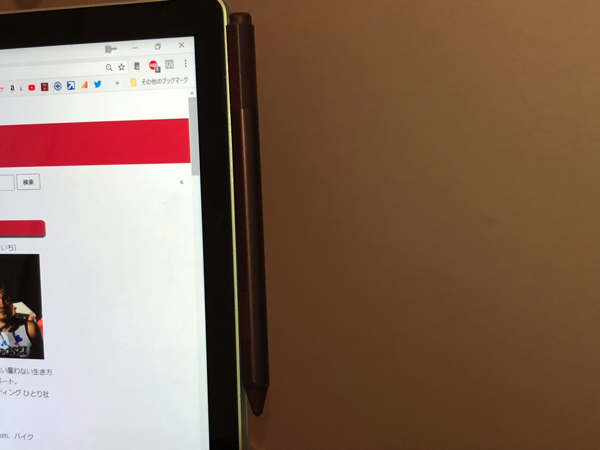
とはいえ、他のSurface同様、ノートパソコンに画面にペンで書き込もうとすると安定感がなく、書きにくいのも事実です。
それでもSurface Book 2は他のSurfaceよりもつくりが頑丈なので書きやすいほうではあります。
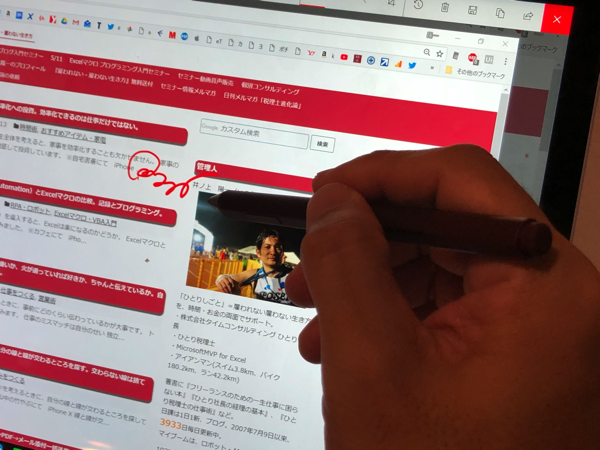
さらに、Surface Book 2は、取り外してタブレットとして使うことできます。
Surface Book 2は、15インチタブレットとしても使える
キーボードの右上にボタンがあり、押すと
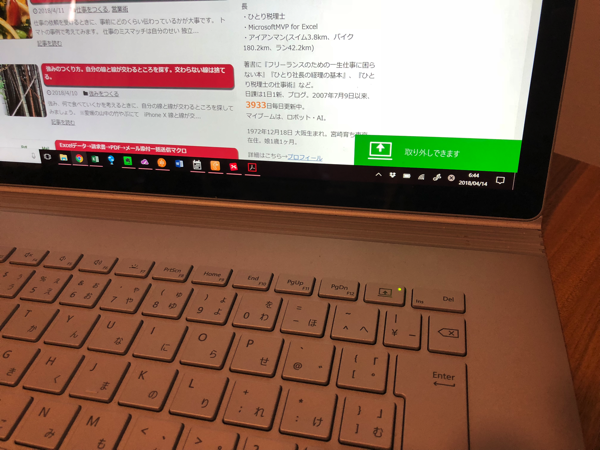
ディスプレイ部分を取り外せます。

15インチのノートブックのディスプレイを取り外してタブレットとして使う場合は、当然15インチです。
15インチのタブレット。
これは現在のタブレットで最も大きいものとなります。
(Windowsタブレットとしてパナソニックが出しているものもありますが)
このタブレットの大きさが、Surface Book 2 15インチを買った理由の1つです。
iPadで最も大きい愛用の12.9インチiPadProと比較してみました。
上がSurface Book 2。
重さは、12.9インチiPadProが677g、15インチSurface Book 2が808g。
大きさの差から考えると妥当です。
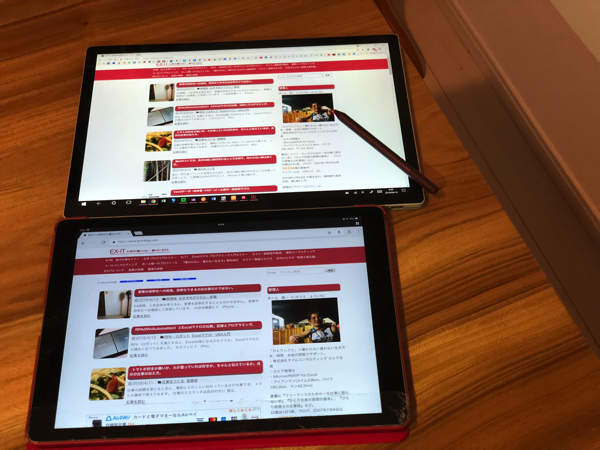
ペンで書くときにも大きいと書きやすく、たくさん書き込めます。
ペンの書きやすさは、iPadPro+ApplePencilにかないませんが、十分です。
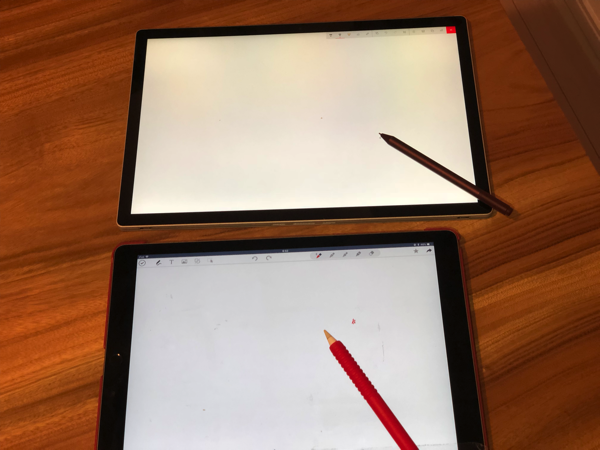
Kindleも大画面で読めます。
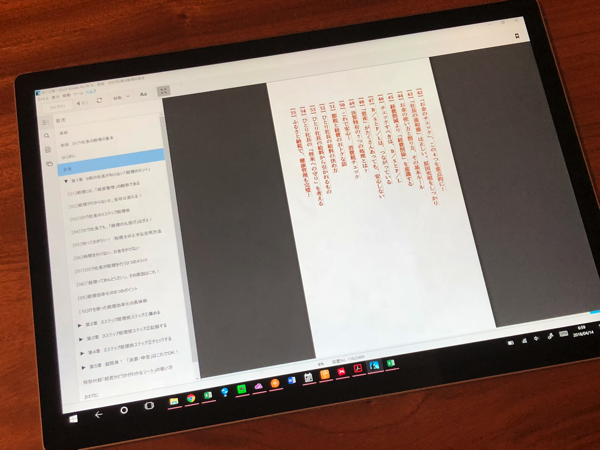
Windowsが入っているので、Windowsソフトも当然使えるのがうれしいポイントです。
EXCELだとマクロも動きます。
(タブレット版Excelだと動きません)
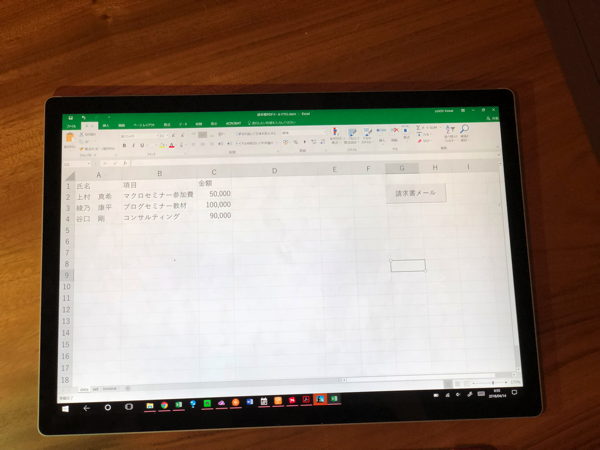
縦にするとこれくらいの違いです。
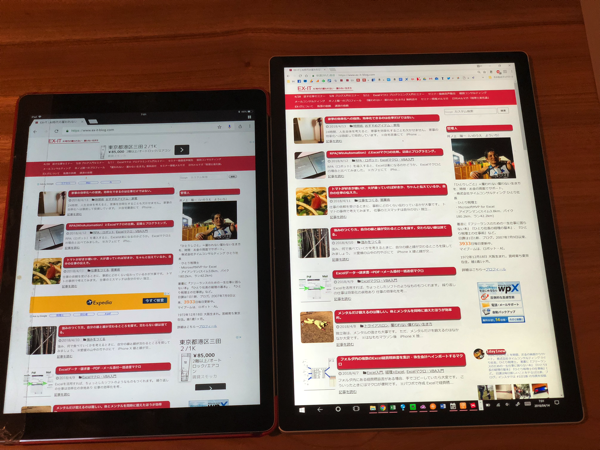
とりはずしたタブレットをキーボードにつけて、

角度を調整しつつ、このようなプレゼンモードとして使えます。

折りたたむと、デスクトップモード。
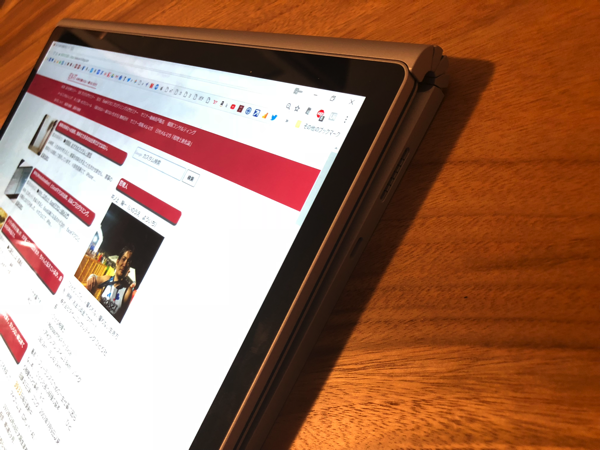
Surface Book 2は、ディスプレイ部分とキーボード部分それぞれのバッテリーがあり、パーツも分散しています。デスクトップモードだと、バッテリーを両方使え性能も上がるわけです。
ただ、外でタブレット(メモ)として使うなら、タブレットのほうが使いやすいでしょう。
セミナーに行く→会場でSurface Book 2を分離し、
合体させる
よりも、
分離させたままのほうが、手軽です。
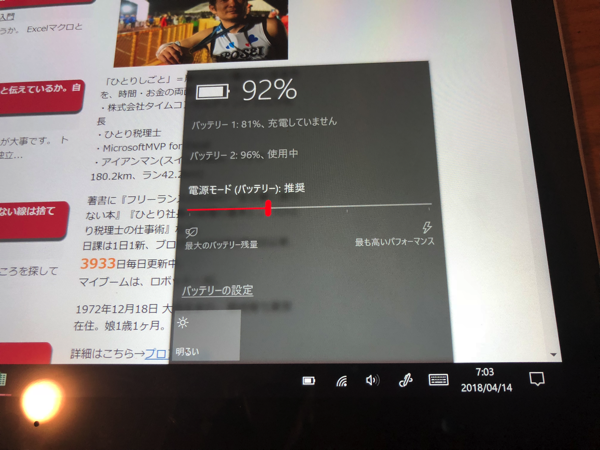
パーツがディスプレイとキーボードに分散していることで、安定性もよくなっています。
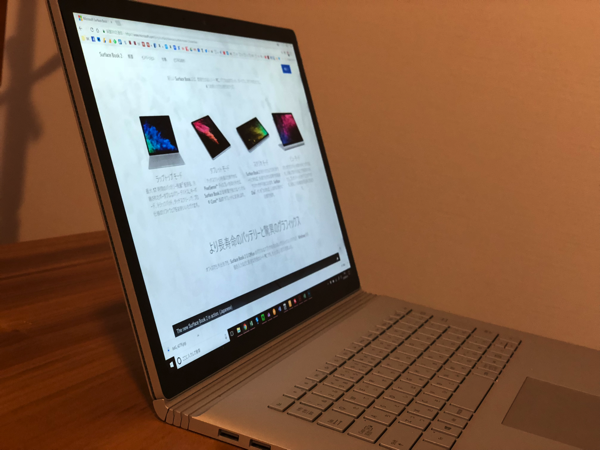
同様にノートPC・タブレットとして使えるSurface Proは、ディスプレイにキーボードカバーがついているので、膝の上で使うときの安定性がありませんでした。

Surface Book 2に30万円の価値はあるか
このSurface Book 2でその他気にいったのは次のような点です。
キーボード
15インチPCなので、キーボードは大きく使いやすくなっています。
うれしいのは静かなこと。
最近のMacはキーボード音がうるさく、気になってしまいますが、Surface Book 2ならそれほど気になりません。
(とはいえ、多少はなりますが)
トラックパッド
Macの魅力の1つは、トラックパッド。
操作性に優れ、キーボード近くにあるので、マウスを使うよりも効率的です。
Windowsは、ダメダメでした。
(私に合わなかっただけですが)
そんな声が届いたのか(なわけありませんが)、Surface は徐々に改良され、このSurface Book 2ではガラス製でさわりごごちもよく操作性も抜群です。
グイッと押さずそっと触れるだけで操作できるのも気に入りました。
[設定]で、「戻す」を割り当てるとさらに使いやすくなるのでやってみましょう。
私は、3本指タップに設定しました。
別売りのSurface Dial(11,664円)が面白く、画面上に置き左手に持って様々な操作をすることができます。
この場合だと、ペンを変えられるのが便利です。
顔認識
iPhoneXでは導入された顔認識。
Macではまだです。
Windowsでは、WindowsHelloという機能で搭載され、Surface Book 2にもあります。
標準設定では、メガネをかけていると認識しませんが、[設定]でメガネの顔も覚えさせると認識するようになるので、やっておきましょう。
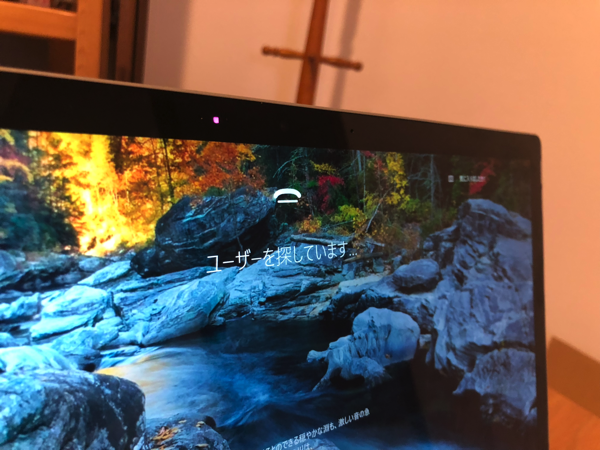
パワーがある
CPUは、第8世代(現状最新)のCore i7、メモリは、16GBと、申し分ありません。
さらにGPU(グラフィック処理)は、GTX1060という高性能なものが入っています。
普段は使いませんが、負荷が高い動画閲覧・動画処理、
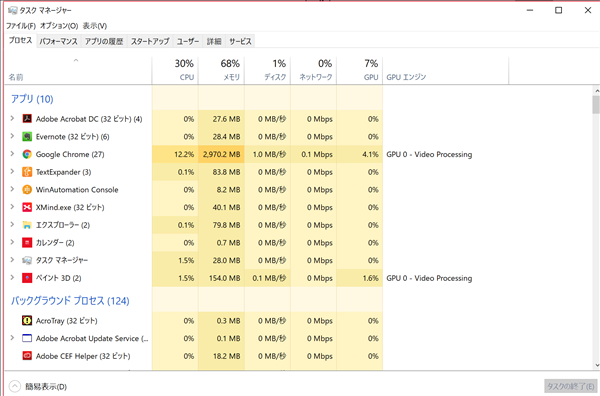
そして、3D描画で使われていました。
ディープラーニングやマイニングでも使えるので楽しみです。
ゲームもできますが、ゲームはPS4があるので、そっちでやろうかと。
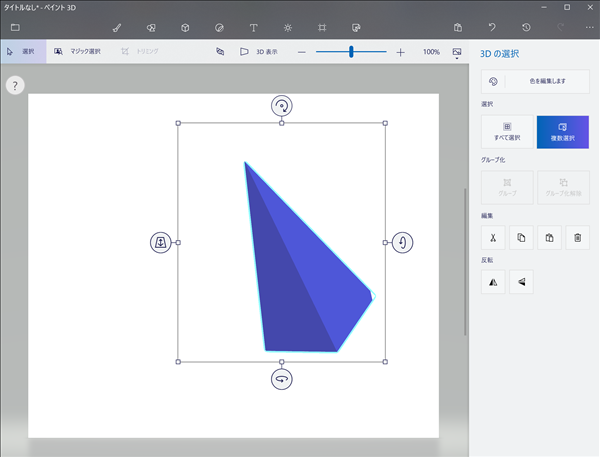
電池の持ち
スペック上は、17時間持つとのことですが、8時間ほどは持ちます。
先日、4:44に使いはじめて、12:48頃まで使えました。
(明るさは「明るい」、Wi-Fiは使用)
多少の中断もありましたが、8時間と見ていいでしょう。
明るさを調整して抑えめにしたり、Wi-Fiを使わなければもっと延びます。
スペック上の時間よりもだいたい半分というのが相場です。
(井ノ上理論)
一方、欠点もあります。
30万円という高さ
Surface Book 2は、306,504円(税込)。
30万円を超える値段です。
(MacBook Pro15インチも同じくらいの値段です)
これはネックでしょう。
最新のCPU、ディスプレイ、4種類のモード、そしてGPU。
これらを考えると妥当ではあるのですが、性能が高すぎるともいえます。
もうちょっと落として20万円くらいであれば・・というところです。
Surface Book 2は、SSDの容量によってのみ値段が変わります。
SSD256GB 306,504円
SSD512GB 354,024円
SSD1TB 401,544円
約5万円ずつ高くなるわけです。
高くなっても他の性能は変わりませんので、容量が大きい動画の扱いだけ考えれば(外付けHDDに入れる、Googleフォトにアップして消してしまうなど)、最安値の256GB、306,504円で十分でしょう。
今のところ、私のSurface Book 2はこんな感じです。
あと94GB余っています。

また、Surfaceシリーズを最安値で比較してみました。
| Surface
Book 2 |
Surface
Book 2 |
Surface Laptop | Surface Pro | |
|---|---|---|---|---|
| ディスプレイ | 13インチ | 15インチ | 13インチ | 12.3インチ |
| 価格 | 200,664円 | 306,504円 | 136,944円 (※1) |
114,264円 |
| 重さ | 1,534g | 1,905g | 1,252g | 1,078g |
| バッテリー | 17時間 | 17時間 | 14.5時間 | 13.5時間 |
| CPU | Core i5 (7世代) |
Core i7 (8世代) |
Core i5 (7世代) |
Core m3 (7世代) |
| GPU | Intel HD620 | NVIDIA GTX1060 | Intel HD620 | Intel HD615 |
| メモリ | 8GB | 16GB | 4GB | 4GB |
| SSD | 256GB | 256GB | 128GB | 128GB |
| タブレット使用 | 可 | 可 | 不可 | 可 |
| カラー | 1色 | 1色 | 4色 | 1色(カバー) |
| Windows | 10 Pro | 10 Pro | 10 s(※2) | 10 Pro |
| 解像度 | 3000×2000 | 3240×2160 | 2256×1504 | 2256×1504 |
| 端子 | USB-A×2、USB-C、SDカード、Surfaceコネクト | USB-A×2、USB-C、SDカード、Surfaceコネクト | USB-A、MiniDisplayPort,Surfaceコネクト | USB-A、MiniDisplayPort,Surfaceコネクト |
※1 カラーバリエーションがあるのは、158,544円(SSD 256GB メモリ8GB)からです。
※2 無料でWindows10Proにアップグレードできます。
13インチで最安値は20万円ですが、ディスプレイサイズ、性能は落ちます。
ただ小さく軽くなるメリットもあるので悩みどころです。
15インチと13インチの違うはこれくらいなので、参考にしていただければ。
私は15インチのタブレットを使いたいということもあって、15インチを選びました。
また、タッチ操作の場合、大きい画面のほうがタッチしやすく、ミスもありません。
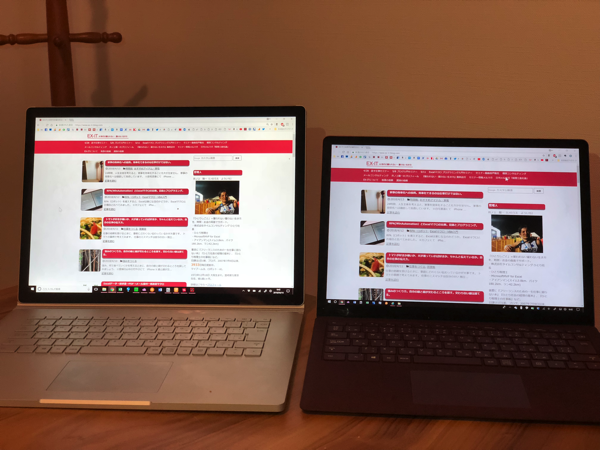
さきほどの表だと、Laptop(通常のPCモデル)、Pro(タブレット+キーボードカバー)がやすいのですが、性能はかなり落ちます。
そこで、ほぼ同じくらいのスペックで値段を比べてみました。
SSDが256GBというモデルだと、他のシリーズは、メモリが8GBになってしまいます。
そこで、メモリ16GBというのを重視し、比較に入れてあります。
その場合は、SSDが512GBになるので、注意してみていただければ。
値段はほぼ30万円ほどになり、13インチSurface Book 2だと33万円です。
15インチSurface Book 2だけがCPU、GPUの性能がよくなります。
仮に、15インチSurface Book 2を512GBにすると、354,024円となり高くなりますが。
| Surface
Book 2 |
Surface
Book 2 |
Surface Laptop | Surface Pro | |
|---|---|---|---|---|
| ディスプレイ | 13インチ | 15インチ | 13インチ | 12.3インチ |
| 価格 | 336,664円 | 306,504円 | 280,584円 | 280,584円 |
| 重さ | 1,534g | 1,905g | 1,252g | 1,078g |
| バッテリー | 17時間 | 17時間 | 14.5時間 | 13.5時間 |
| CPU | Core i7 (8世代) |
Core i7 (8世代) |
Core i7 (7世代) |
Core i7 (7世代) |
| GPU | NVIDIA GTX1050 | NVIDIA GTX1060 | Intel Iris Plus | Intel Iris Plus |
| メモリ | 16GB | 16GB | 16GB | 16GB |
| SSD | 512GB | 256GB | 512GB | 512GB |
| タブレット使用 | 可 | 可 | 不可 | 可 |
| カラー | 1色 | 1色 | 4色 | 1色(カバー) |
| Windows | 10 Pro | 10 Pro | 10 s(※2) | 10 Pro |
| 解像度 | 3000×2000 | 3240×2160 | 2256×1504 | 2256×1504 |
| 端子 | USB-A×2、USB-C、SDカード、Surfaceコネクト | USB-A×2、USB-C、SDカード、Surfaceコネクト | USB-A、MiniDisplayPort,Surfaceコネクト | USB-A、MiniDisplayPort,Surfaceコネクト |
重さ
Surface Book 2の重さは、1905g、1.9kgです。
私は2.5kgのMacBook Proを持ち歩いていた時代もあるので、許容範囲ですが、一般的には「重い」と感じる重さです。
1.5kg、1kgのPCもあるので。
さらにはバッテリーは300gほどあります。
8時間持つので、バッテリーなしでもいいのでしょうが、持ち歩くなら計算に入れましょう。
タブレットとしても使えること、そして安定性のために、キーボードとディスプレイの接続部分に多少厚みがあります。
バックに入れるときに、これが多少なりともかさばるので注意しましょう。

光沢
ディスプレイは光沢タイプで、映り込みがあります。
気にならないといえば気にならない、気になるといえば気になるものです。
特にペンで文字を書くときにちょっと気になります。

ソフト
MacBook Pro15インチとの比較でいえば、Macのソフトは使えません。
Keynote、メモ(チェックリストに使用)、スニペット、そしてブログを書くMarsEdit。
Keynoteは、パワポに変えつつあり、スニペットはWindowsでもMacでも同期できるものに変えつつあります。
チェックリストは探し中です。
MarsEditが使えないのが痛く、WindowsのOpenLiveEditorを使うも、やはり及びません。
iPhoneで撮った写真の形式HEICがWindowsだと見れない点も少々不便です。
まあ、こういうところも楽しみ、後日ネタにする予定ですが。
WindowsPCではSurface Book 2がおすすめです。
性能はやや高めですが、逆にいえば、仕事に使うには申し分ない性能ということで、効率アップにつながります。
その他のPCから10万円ほど高い点は、Surface Book 2の新しさに価値を感じていただければ。
公式オンラインストアだと、無料で試すことができます。
30日以内に返品すれば返金してくれるのです。
実は、2017年11月に発売されたSurface Book 2 13インチは公式ストアで買い、返品しました。
この15インチを使いたいなと。
当時日本では未発売で、発売未定。
2018年1月にハワイへ行ったときに、MicrosoftStoreでさわって、買うことを確信。
ようやく発売された2018年4月6日。
満を持してその日に買いに走りました。
(その日の午後のExcelマクロ入門セミナーでデビューしました)
ヤマダ電機だとポイント10%つきますが、当日は入荷がなく断念。
ヨドバシカメラ(ポイント1%)で買いました。
この差は大きいのですが、しかたありません。
【編集後記】
昨日はお客様先にて。
3月までの数字のまとめ、3月決算なので決算関係・納税額などについて打ち合わせでした。
課題はありつつも、達成できたことも多く、今期も楽しみです。
【昨日の1日1新】
※詳細は→「1日1新」
近くのバーミヤン
スーツで保育園送り迎え
【昨日の娘日記】
昨日、保育園へ迎えに行くと、遠くから見つけて、安心するのか泣きだし、すたすた歩いてきました。
送りに行ったときは、歩いてはいかず、だっこして先生に渡すのですが、迎えに行ったときは自分で歩きます。
「帰りは速いね」と先生も。
■著書
『税理士のためのプログラミング -ChatGPTで知識ゼロから始める本-』
『すべてをがんばりすぎなくてもいい!顧問先の満足度を高める税理士業務の見極め方』
ひとり税理士のギモンに答える128問128答
【インボイス対応版】ひとり社長の経理の基本
「繁忙期」でもやりたいことを諦めない! 税理士のための業務効率化マニュアル
ひとり税理士の自宅仕事術
リモート経理完全マニュアル――小さな会社にお金を残す87のノウハウ
ひとり税理士のセーフティネットとリスクマネジメント
税理士のためのRPA入門~一歩踏み出せば変えられる!業務効率化の方法~
やってはいけないExcel――「やってはいけない」がわかると「Excelの正解」がわかる
AI時代のひとり税理士
新版 そのまま使える 経理&会計のためのExcel入門
フリーランスとひとり社長のための 経理をエクセルでトコトン楽にする本
新版 ひとり社長の経理の基本
『ひとり税理士の仕事術』
『フリーランスのための一生仕事に困らない本』
【監修】十人十色の「ひとり税理士」という生き方



